ESP32 - Bonjour le monde
Ce tutoriel vous explique comment écrire le premier programme sur ESP32. Vous apprendrez à faire imprimer Hello World sur Serial par l'ESP32.
Préparation du matériel
Ou vous pouvez acheter les kits suivants:
| 1 | × | Kit de Démarrage DIYables ESP32 (ESP32 inclus) | |
| 1 | × | Kit de Capteurs DIYables (30 capteurs/écrans) | |
| 1 | × | Kit de Capteurs DIYables (18 capteurs/écrans) |
Divulgation : Certains des liens fournis dans cette section sont des liens affiliés Amazon. Nous pouvons recevoir une commission pour tout achat effectué via ces liens, sans coût supplémentaire pour vous. Nous vous remercions de votre soutien.
Étapes Rapides
- Si c'est la première fois que vous utilisez ESP32, consultez Installation du logiciel ESP32..
- Faites le câblage comme sur l'image ci-dessus.
- Connectez la carte ESP32 à votre PC via un câble micro USB.
- Ouvrez Arduino IDE.
- Sélectionnez la carte ESP32.
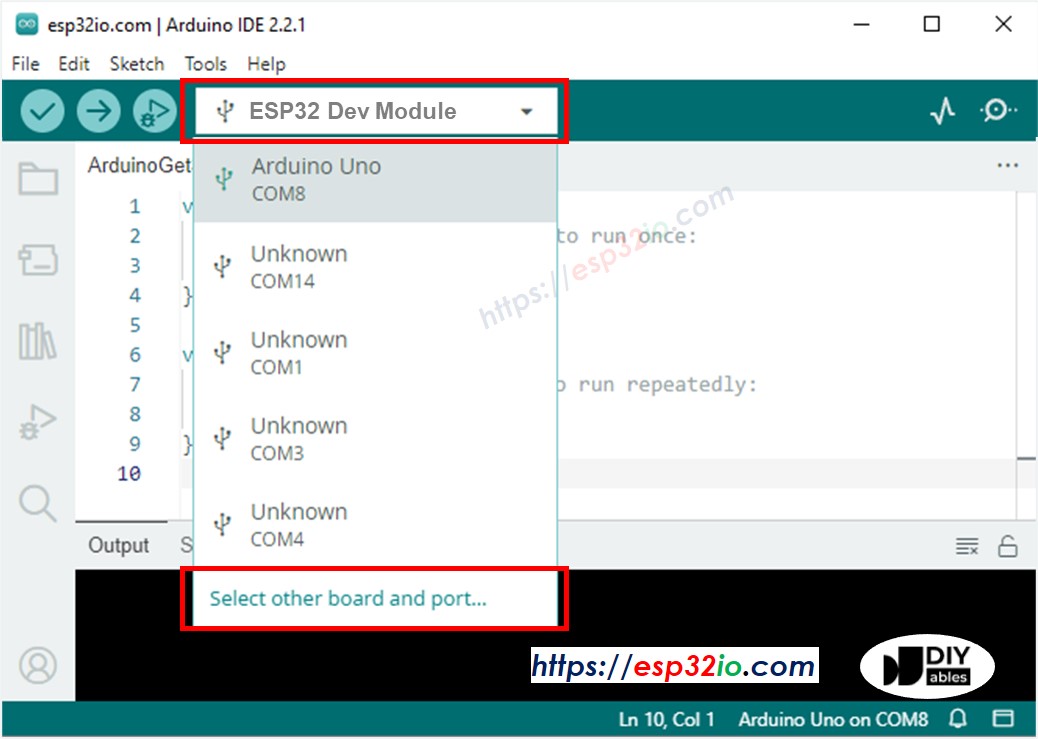
- Sélectionnez le port série ESP32 (le numéro peut varier)

- Tapez le code suivant
void setup() {
// mettez votre code de configuration ici, pour exécuter une fois :
Serial.begin(9600);
}
void loop() {
// mettez votre code principal ici, pour exécuter de manière répétée :
Serial.println("Hello World!");
delay(500);
}
- Compiler et télécharger le code sur la carte ESP32 en cliquant sur le bouton Upload dans l'IDE Arduino.

- Ouvrez le moniteur série dans l'IDE Arduino.
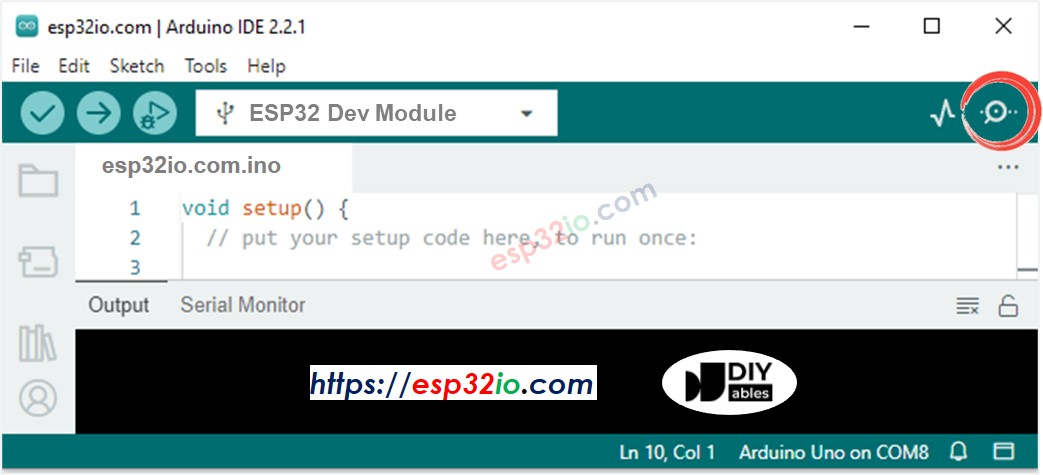
- Voyez le résultat sur le moniteur série. Il ressemble à ce qui suit :
COM6
Hello World!
Hello World!
Hello World!
Hello World!
Autoscroll
Clear output
9600 baud
Newline
Modification du code ESP32
- Remplacez "Hello World!" par n'importe quel texte, par exemple, "Hello newbiely.fr".
- Compilez et téléchargez le code sur la carte ESP32 en cliquant sur le bouton Upload de l'IDE Arduino.
- Observez le résultat sur le moniteur série. Cela ressemble à ce qui suit :
COM6
Hello newbiely.fr
Hello newbiely.fr
Hello newbiely.fr
Hello newbiely.fr
Autoscroll
Clear output
9600 baud
Newline
